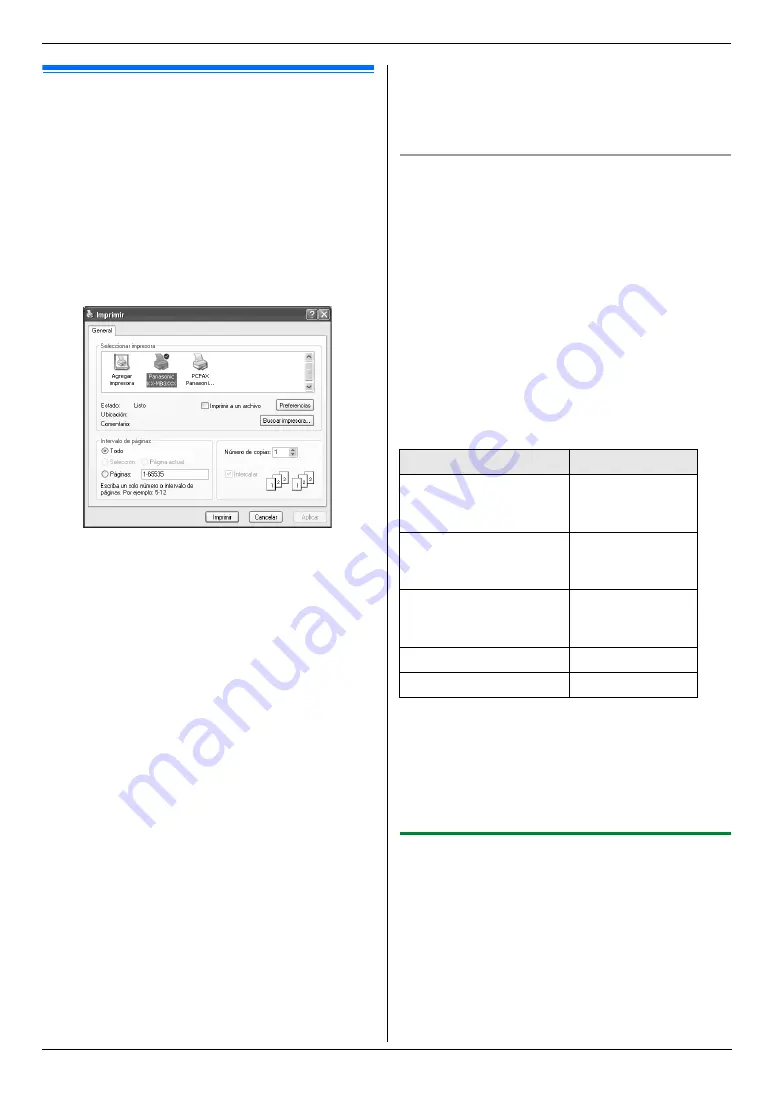
3. Impresora
26
3 Impresora
Impresora
3.1 Para imprimir desde aplicaciones
de Windows
Puede imprimir un archivo creado en una aplicación de Windows.
Por ejemplo, para imprimir desde WordPad, proceda de la
siguiente manera.
1
Abra el documento que desea imprimir.
2
Seleccione
[
Imprimir...
]
desde el menú
[
Archivo
]
.
L
Aparecerá el cuadro de diálogo
[
Imprimir
]
.
Para obtener detalles acerca del cuadro de diálogo
[
Imprimir
]
, haga clic en
[
?
]
, y después haga clic en el
elemento deseado.
* El modelo ilustrado es KX-MB3020.
Nota:
L
Para Microsoft PowerPoint
®
, seleccione
[
Color
]
o quite
la marca enseguida de
[
Escala de grises
]
en el diálogo
de impresión de forma que el texto en color se imprima en
escala de grises.
3
Seleccione el nombre de la unidad como la impresora activa.
L
Si cambió el nombre de la unidad cuando la instaló,
seleccione ese nombre de la lista.
L
Para cambiar la configuración de la impresora, proceda
de la siguiente manera.
Para Windows 98/Windows Me:
Haga clic en
[
Propiedades
]
, y después haga clic en la
pestaña deseada. Cambie la configuración de la
impresora, y después haga clic en
[
Aceptar
]
.
Para Windows 2000:
Haga clic en la pestaña que desee y cambie la
configuración de la impresora.
Para Windows XP/Windows Vista:
Haga clic en
[
Preferencias
]
, y después haga clic en la
pestaña deseada. Cambie la configuración de la
impresora, y después haga clic en
[
Aceptar
]
.
4
Haga clic en
[
Imprimir
]
o
[
Aceptar
]
.
L
La unidad comenzará a imprimir.
Nota:
L
Para detener la impresión desde la unidad, consulte la página
72.
L
Para cargar papel, consulte la página 13.
L
Para obtener detalles acerca de las especificaciones del
papel, consulte la página 98.
L
Si ocurre un error de impresión, el Monitor del dispositivo
(página 72) se iniciará automáticamente y mostrará la
información del error.
Para configurar las propiedades de la impresora
Puede cambiar la configuración de la impresora en el paso 3.
Recomendamos que pruebe el papel (especialmente el papel de
tamaño y tipo especial) en la unidad antes de comprar grandes
cantidades del mismo.
Puede cambiar o mostrar la configuración en las siguientes
pestañas.
[
Básico
]
: tamaño del papel, tipo de medio, doble, etc.
[
Salida
]
: número de impresiones, clasificar, etc.
[
Calidad
]
: calidad, contraste, función de ahorro de tóner, etc.
[
Efectos
]
: marca de agua, recubrimiento.
[
Perfil
]
: guardar la configuración deseada, seleccionar la
configuración guardada, etc.
[
Asistencia
]
: información de la versión.
Nota:
L
Seleccione el tipo de media deseado en la pestaña
[
Básico
]
de acuerdo al papel de impresión.
L
Al imprimir desde una computadora, la configuración de las
propiedades de la impresora anula las siguientes funciones
de programación de la unidad:
–
Configuración del tipo de medio (función #383 en la
página 56)
–
Configuración de ahorro del tóner (función #482 en la
página 57)
3.1.1 Impresión doble
Por ejemplo, para imprimir desde WordPad, proceda de la
siguiente manera.
L
Puede usar papel normal y delgado.
1
Abra el documento que desea imprimir.
2
Seleccione
[
Imprimir...
]
desde el menú
[
Archivo
]
.
3
Seleccione el nombre de la unidad como la impresora activa.
Tipo de papel de impresión
Tipo de medio
Papel normal
75 g/m
2
a 90 g/m
2
(20 lb a 24 lb)
[
Papel normal
]
Papel delgado
64 g/m
2
a 75 g/m
2
(17 lb a 20 lb)
[
Papel delgado
]
Papel grueso
90 g/m
2
a 165 g/m
2
(24 lb a 44 lb)
[
Papel grueso
]
Transparencia
[
Transparencia
]
Etiquetas
[
Etiquetas
]
Содержание KX-MB3020 - Laser Multi-Function Printer
Страница 113: ...113 Notas ...
Страница 114: ...114 Notas ...
Страница 115: ...115 Notas ...
Страница 116: ...PNQX1822ZA CM0109DY0 CD ...
















































